windows10如何禁止系统更新呢,用户们不知道自己的系统如何禁止自动更新,因为很多用户都不喜欢自动更新的功能,所以这里就带来了关于如何禁止自动更新的方法,大家通过下吗的windows10如何禁止系统更新操作方法内容快就可以进行非常简单的精致系统更新的设置,对于很多用户来说都很容易。
Win10官方版下载地址(点击下载)
windows10如何禁止系统更新
1、按“Windows + R”键,打开运行对话框,并输入“taskschd.msc”,然后再单击“确定”。
2、在任务计划程序窗口中,跳转到该路径“任务计划程序库/Microsoft/Windows/WindowsUpdate”。
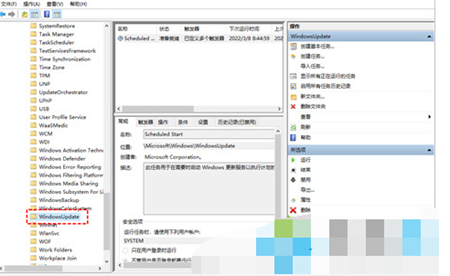
3、然后,选中“Schedule Start”,并在“所选项”中单击“禁用”。
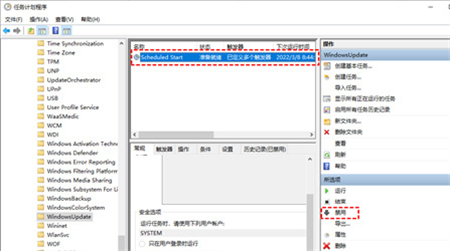
相关阅读
热门教程
最新教程